- Si OBS Studio ne capte pas le son Discord, cela peut être dû à des paramètres sonores incorrects.
- De nombreux utilisateurs ont signalé avoir rencontré le problème après l'installation d'OBS Studio.
- Cependant, le dépannage de ce problème nécessite d'ajuster certaines bases sur les paramètres de votre OBS ou de votre PC.
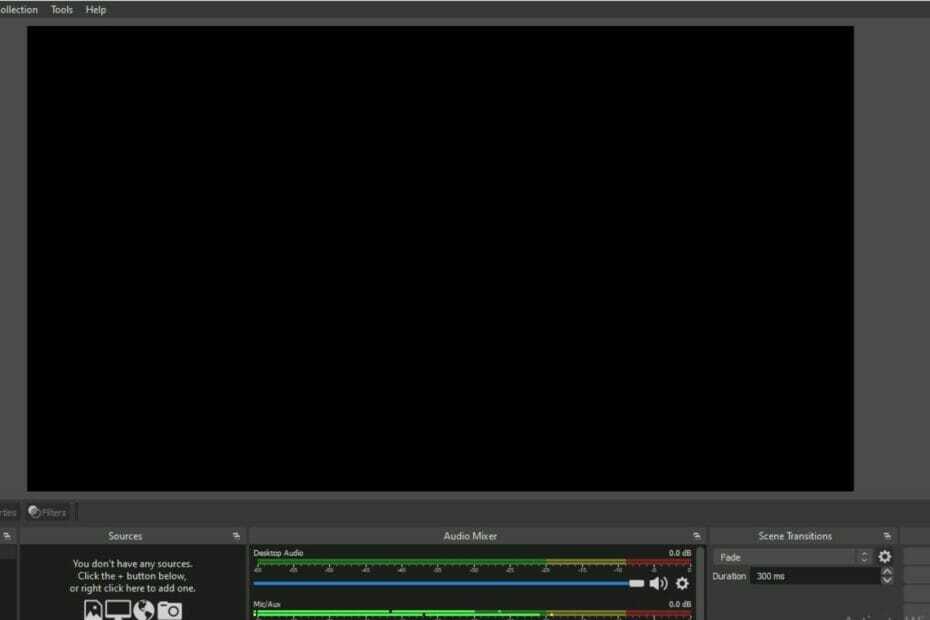
XINSTALLER EN CLIQUANT SUR LE FICHIER DE TÉLÉCHARGEMENT
Ce logiciel réparera les erreurs informatiques courantes, vous protégera contre la perte de fichiers, les logiciels malveillants, les pannes matérielles et optimisera votre PC pour des performances maximales. Résolvez les problèmes de PC et supprimez les virus maintenant en 3 étapes faciles :
- Télécharger l'outil de réparation Restoro PC qui vient avec des technologies brevetées (brevet disponible ici).
- Cliquez sur Lancer l'analyse pour trouver les problèmes Windows qui pourraient causer des problèmes au PC.
- Cliquez sur Tout réparer pour résoudre les problèmes affectant la sécurité et les performances de votre ordinateur.
- Restoro a été téléchargé par 0 lecteurs ce mois-ci.
Il y a eu plusieurs plaintes d'utilisateurs concernant l'utilisation Studio OBS. Comme OBS Studio ne sélectionne pas l'audio Discord, et ainsi de suite.
OBS Studio est sans doute l'encodeur de diffusion en direct le plus populaire. Il est entièrement gratuit et open-source, et il possède de nombreuses fonctionnalités utiles pour vous aider à diffuser OBS sur Discord avec de l'audio.
Quoi qu'il en soit, si après l'avoir installé sur votre PC, il ne fonctionne pas naturellement comme prévu, vous devez modifier votre PC ou Paramètres d'OBS Studio réparer.
Si l'audio d'OBS Discord est silencieux, ne vous inquiétez pas. Nous avons couvert quelques correctifs utiles pour vous aider à résoudre le problème.
Vous n'avez pas besoin de tous les essayer; parcourez simplement la liste jusqu'à ce que vous trouviez celui qui résout le problème d'OBS audio faible de Discord.
Que puis-je faire si OBS Studio ne sélectionne pas l'audio Discord sur PC ?
1. Activer OBS dans le mélangeur de volume
- Faites un clic droit sur le Conférencier icône à la Barre des tâches et cliquez Ouvrez le mélangeur de volume.
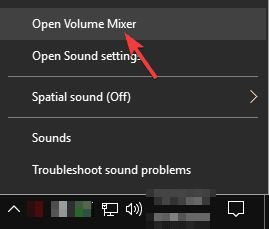
- Sélectionnez le Conférencier icône sous OBS pour réactiver les applications.

Si votre application OBS Studio est mise en sourdine dans le mélangeur de volume, il est impossible que vous entendiez un son lorsque vous l'utilisez sur Discord.
Par conséquent, après avoir activé OBS, vérifiez si l'audio OBS est de retour sur votre enregistrement Discord. Essayez également cette même étape et voyez si votre application Discord est désactivée. Si c'est le cas, réactivez-le.
2. Modifier les paramètres audio d'OBS Studio
- Lancez OBS.
- Cliquez sur Dossier dans le coin supérieur gauche et cliquez sur Réglages.
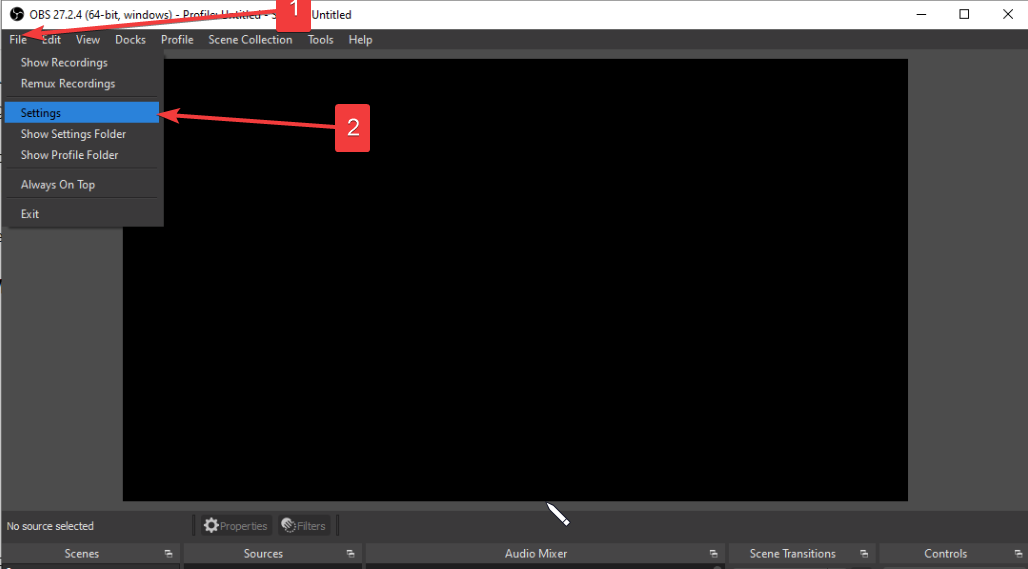
- Cliquez sur l'audio dans le volet de gauche. Ensuite, sélectionnez Stéréoprès de Canaux.
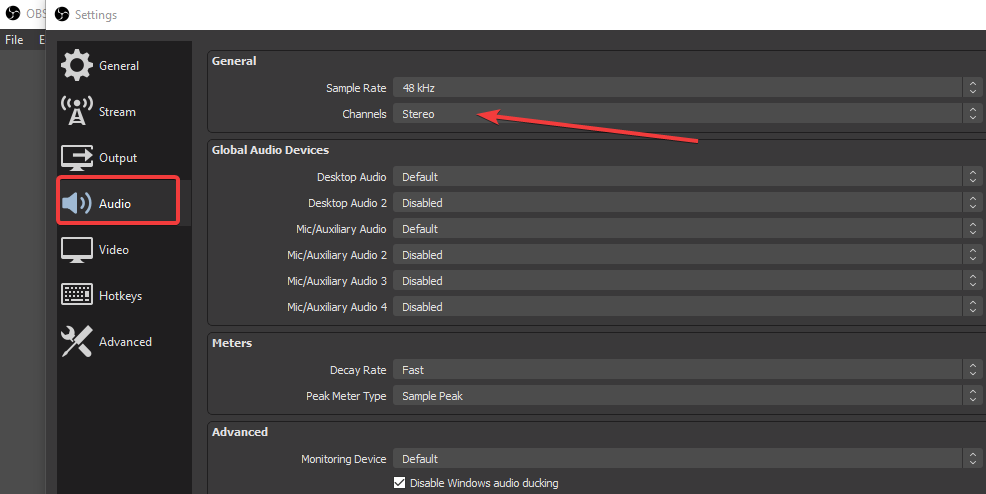
- Faites défiler jusqu'à Périphériques audio mondiaux et sélectionnez l'appareil que vous utilisez pour Audio de bureauet Audio micro/auxiliaire.
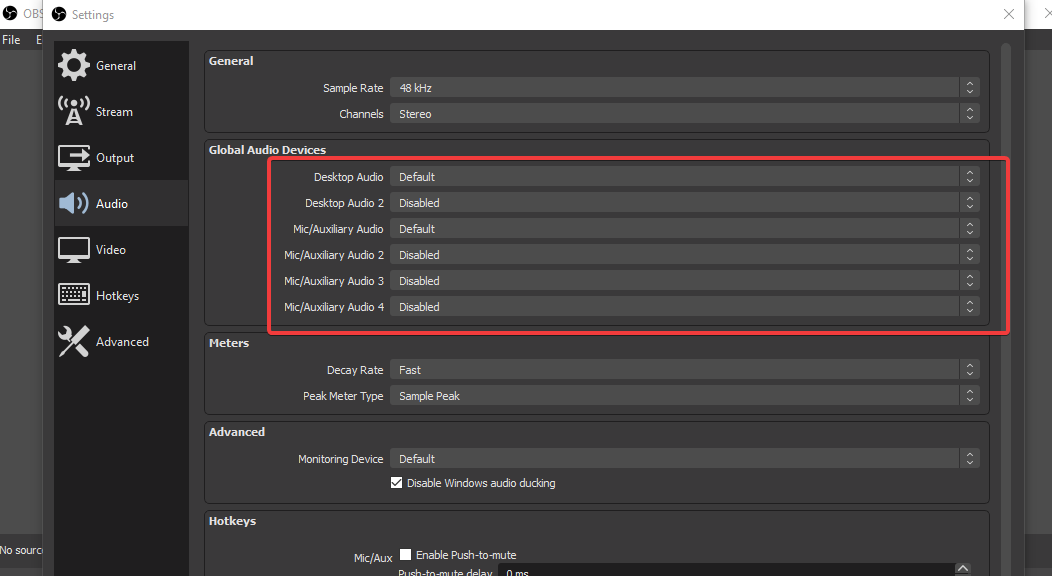
- Alternativement, vous pouvez sélectionner le Défaut options de ces menus déroulants pour configurer le logiciel pour vos périphériques audio par défaut.
- Redémarrez le studio OBS et lancez Discord pour vérifier.
La sélection des appareils appropriés dans les paramètres audio de l'application OBS peut résoudre le studio OBS qui ne sélectionne pas le problème audio Discord.
3. Désactiver le mode exclusif du microphone
- Clique le Commencer bouton et sélectionnez Réglages.

- Maintenant, choisissez Système.
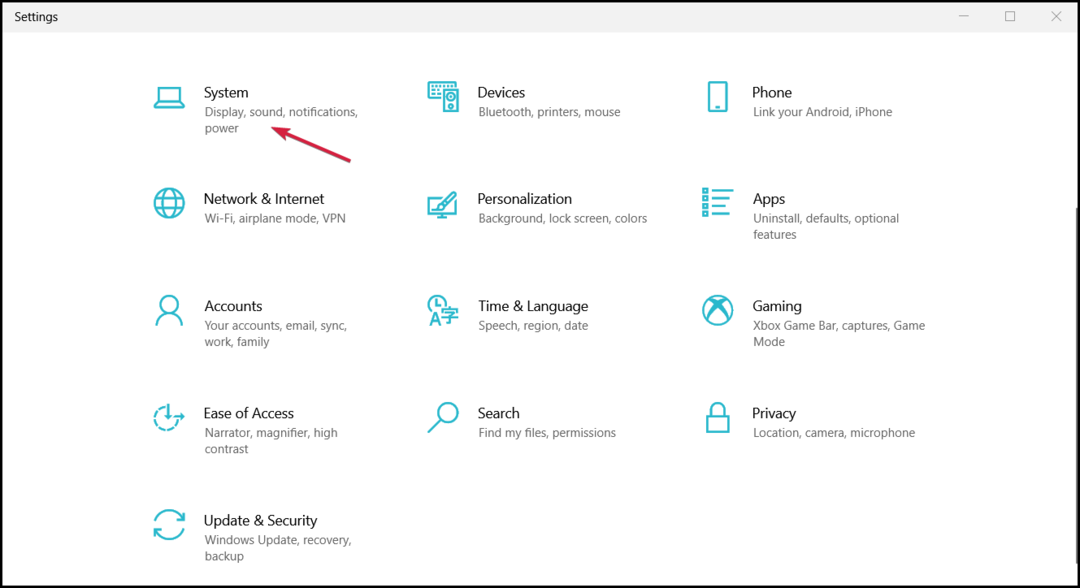
- Clique sur le Du son onglet à partir de la gauche, puis recherchez l'onglet Saisir section à droite et sélectionnez Propriétés de l'appareil.
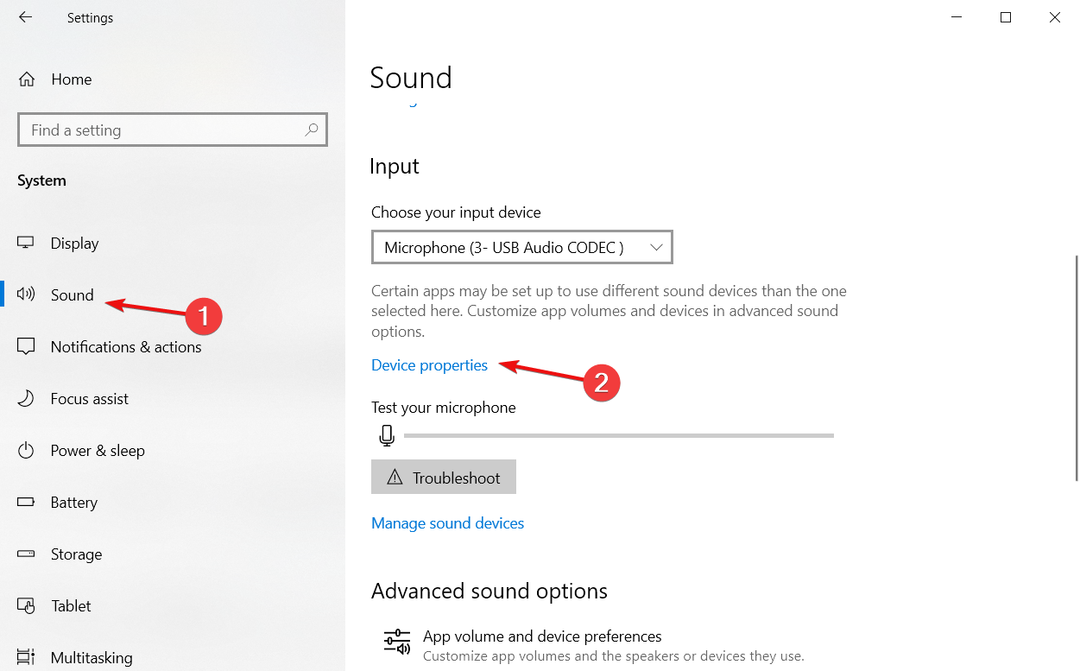
- Cliquer sur Propriétés supplémentaires de l'appareil.
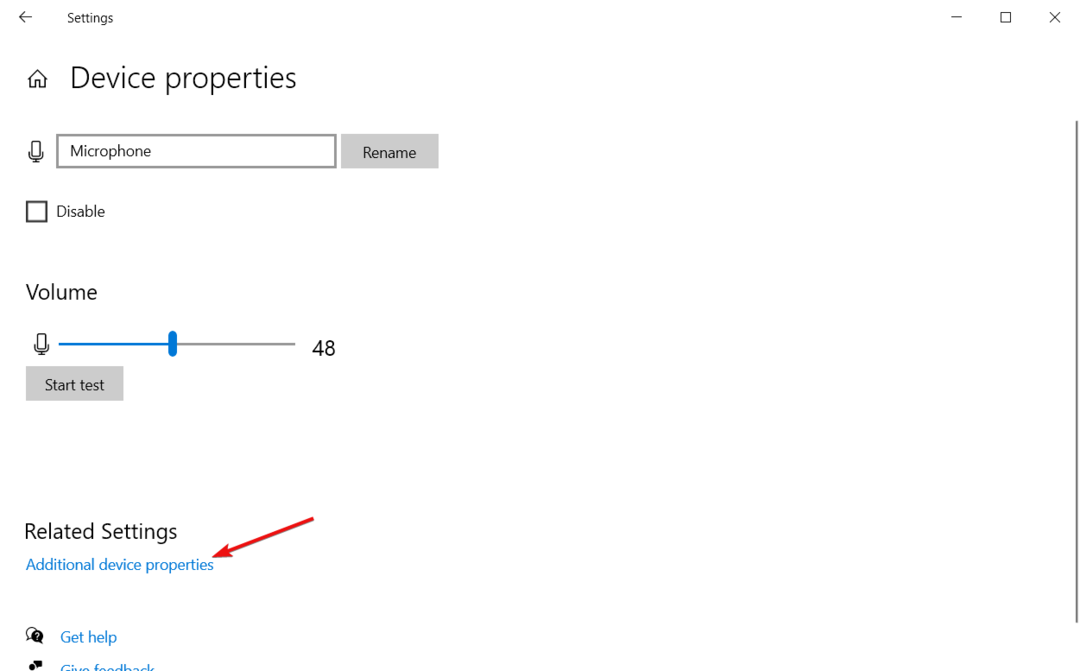
- Sélectionnez le Avancé onglet et décochez la Autoriser les applications à prendre le contrôle exclusif de cet appareil caractéristique.
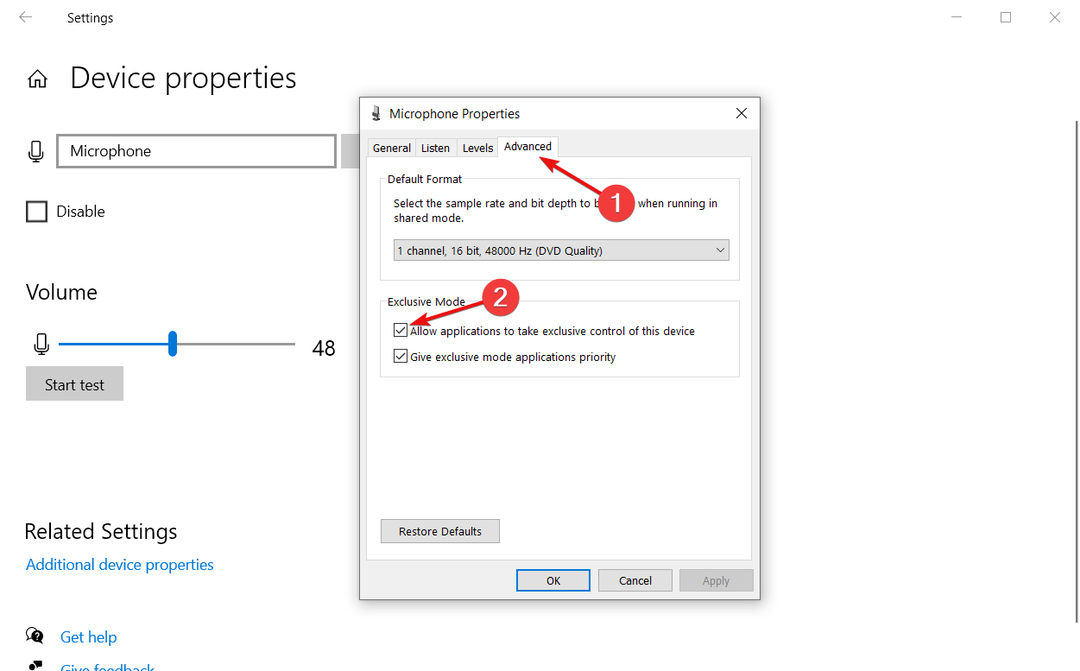
Si Obs ne capte pas le son du micro, cette solution rétablira les choses à la normale et résoudra également le problème du microphone avec Discord.
- Rust Console Discord: Le guide complet
- 7 meilleures façons de récupérer votre compte Discord s'il est désactivé
- Vous pouvez enfin lier vos comptes PlayStation Network à Discord
4. Vérifiez les paramètres audio de votre PC
- appuyez sur la les fenêtres touche, entrée panneau de commande presse Entrer.

- Choisir Matériel et son, puis développez Des sons.

- Cliquez avec le bouton droit sur n'importe quel espace et cochez Afficher les appareils désactivés.
- Cliquez sur la lecture, sélectionnez votre périphérique audio et cliquez sur Propriétés.
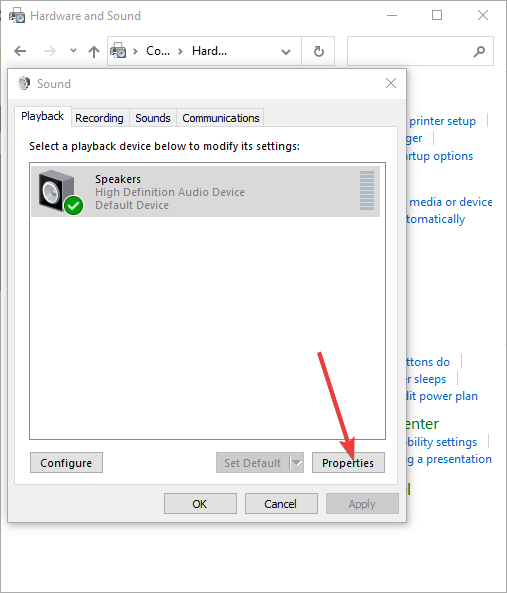
- Choisir la Niveaux et faites glisser le curseur pour augmenter le volume.
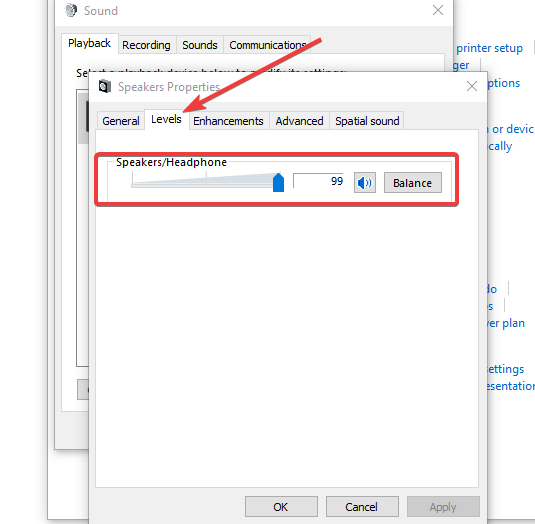
- Sélectionnez le Avancé onglet et décochez Autoriser les applications à prendre le contrôle exclusif de cet appareil.
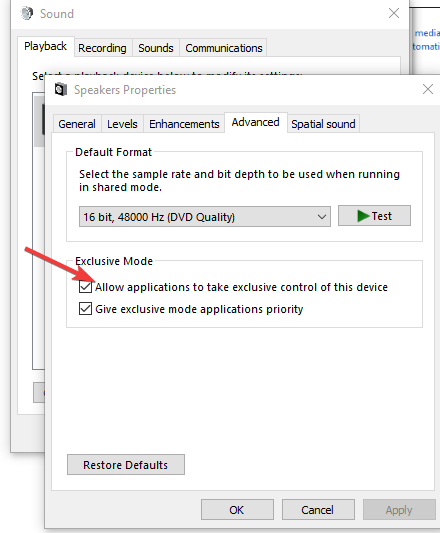
- Cliquez sur D'ACCORD pour enregistrer les modifications.
- Cliquez sur votre périphérique audio et cliquez sur Configurez.
- Une nouvelle boîte de dialogue apparaîtra. Sélectionner Stéréo du menu.
Si OBS Studio ne sélectionne pas Discorde audio, qui peut provenir de haut-parleurs, de microphones ou d'écouteurs désactivés ou débranchés.
Par conséquent, cela peut empêcher l'application de les reconnaître. Ceci est encore plus particulier avec Studio OBS sur Windows 11.
Après avoir suivi les étapes, lancez l'application OBS pour tester si l'audio de discorde est correctement détecté et enregistré.
5. Définir les haut-parleurs comme périphérique audio par défaut sur PC
- Faites un clic droit sur le Haut-parleurs icône du système dans Barre des tâches et sélectionnez Son ouvertréglages.
- Cliquez sur Ouvrir Panneau de contrôle du son dans Réglages pour ouvrir la fenêtre ci-dessous.
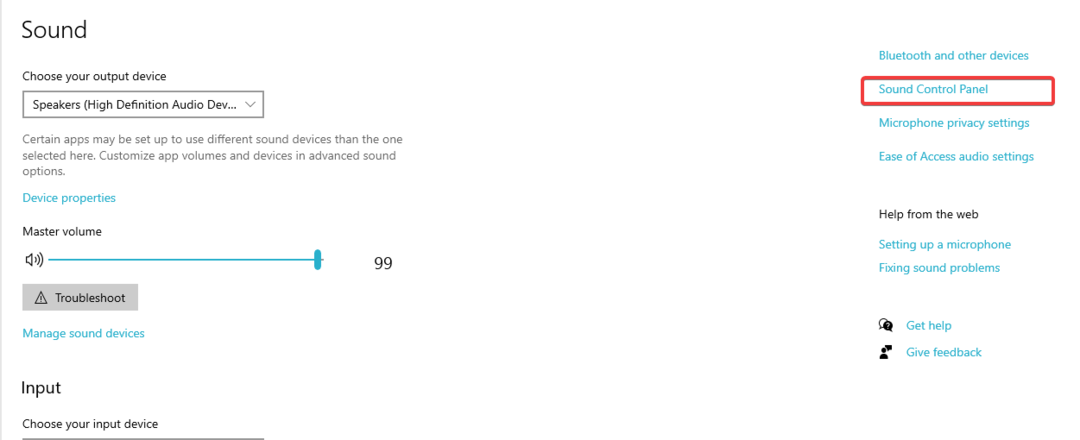
- Sélectionner Haut-parleurs sur le Relecture onglet et choisissez l'onglet Définir par defaut option.
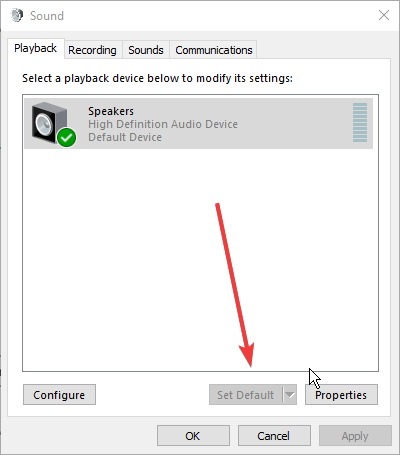
- Clique le Appliquer bouton.
En attendant, si vous n'avez qu'un seul périphérique de sortie, il est très peu probable que le studio OBS ne sélectionne pas le problème audio Discord.
Cependant, définir vos haut-parleurs de bureau par défaut écrasera tous liés à l'audio problèmes avec les applications.
Ce sont les meilleurs correctifs si OBS Studio ne capte pas l'audio Discord. Si ces solutions ne fonctionnent pas pour vous, vous pouvez corrigez les fichiers OBS corrompus en utilisant ces deux méthodes rapides.
En outre, il pourrait être utile d'apprendre le meilleurs paramètres OBS pour l'enregistrement sur PC. Cela peut être utile pour obtenir des performances optimales lors de l'enregistrement de votre chat vocal Discord.
N'hésitez pas à utiliser la section des commentaires si vous avez d'autres questions ou suggestions sur cet article.
 Vous avez toujours des problèmes ?Corrigez-les avec cet outil :
Vous avez toujours des problèmes ?Corrigez-les avec cet outil :
- Téléchargez cet outil de réparation de PC noté Excellent sur TrustPilot.com (le téléchargement commence sur cette page).
- Cliquez sur Lancer l'analyse pour trouver les problèmes Windows qui pourraient causer des problèmes au PC.
- Cliquez sur Tout réparer pour résoudre les problèmes avec les technologies brevetées (Remise exclusive pour nos lecteurs).
Restoro a été téléchargé par 0 lecteurs ce mois-ci.


![10 meilleures tables d'harmonie pour Discord [Guide 2021]](/f/cf6a5edc534602d7cf7b3fdba766693f.jpg?width=300&height=460)